最近のスマートフォンには指紋認証や顔認証の機能が標準でついていることが多く、スマートフォン上でパスワードを入力する機会がかなり減りました。
Windowsでも同じことができないかと考えたことはないでしょうか?
今回は、Windowsで指紋認証や顔認証ができるようにする「Windows Hello」について紹介します。
Windows Hello とは?
 Windows Hello は Windows10から搭載された新機能で、指紋認証や顔認証ができるようになる機能です。
Windows Hello は Windows10から搭載された新機能で、指紋認証や顔認証ができるようになる機能です。
この機能を使うことでWindowsへのサインインのときにパスワードのかわりに指紋認証などを利用できます。
Windows Hello に対応する
Windows Hello を利用するためには、PCに指紋リーダーやWebカメラが搭載されている必要があります。
ない場合はUSB外付けのものが販売されているのでそちらを購入するとよいでしょう。
購入時の注意点ですが、Webカメラを購入するときは必ず「Windows Hello 対応」と書かれているものを購入してください。
対応品以外では顔認証に使用することができません。
Windows Hello を設定する
今回は指紋認証の登録方法を説明します。
1.設定→アカウント→サインインオプション→Windows Hello 指紋認証をクリック
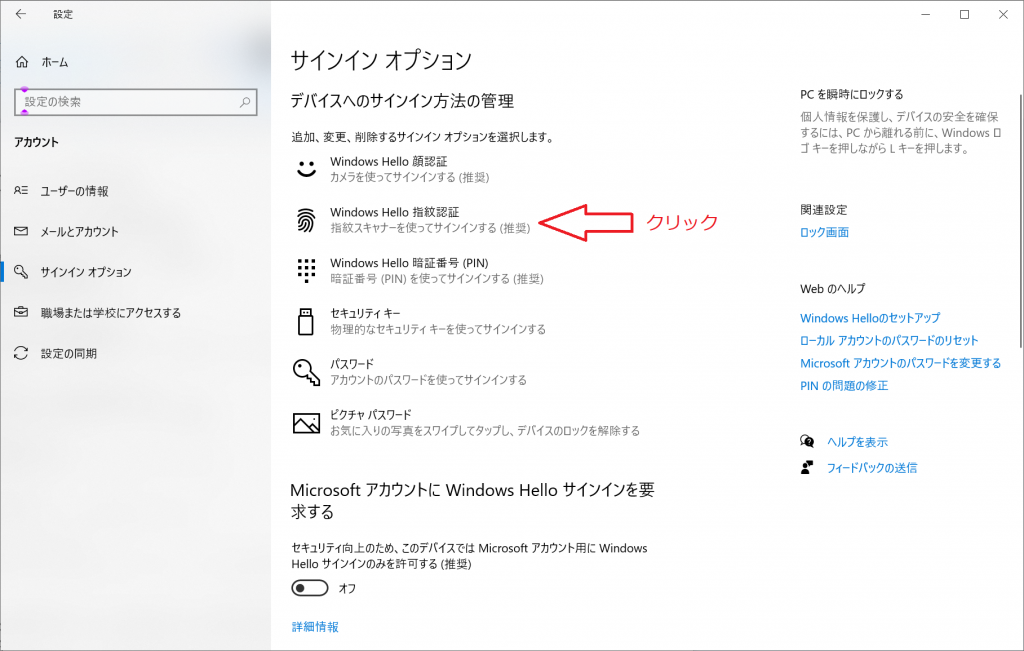
2.セットアップをクリック
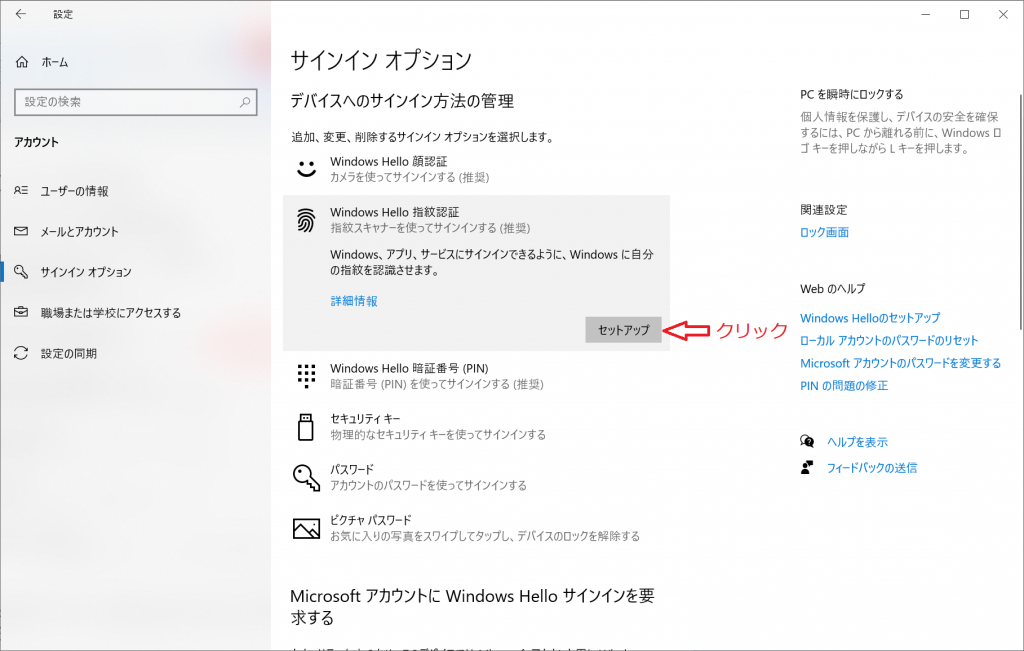
3.開始するをクリック
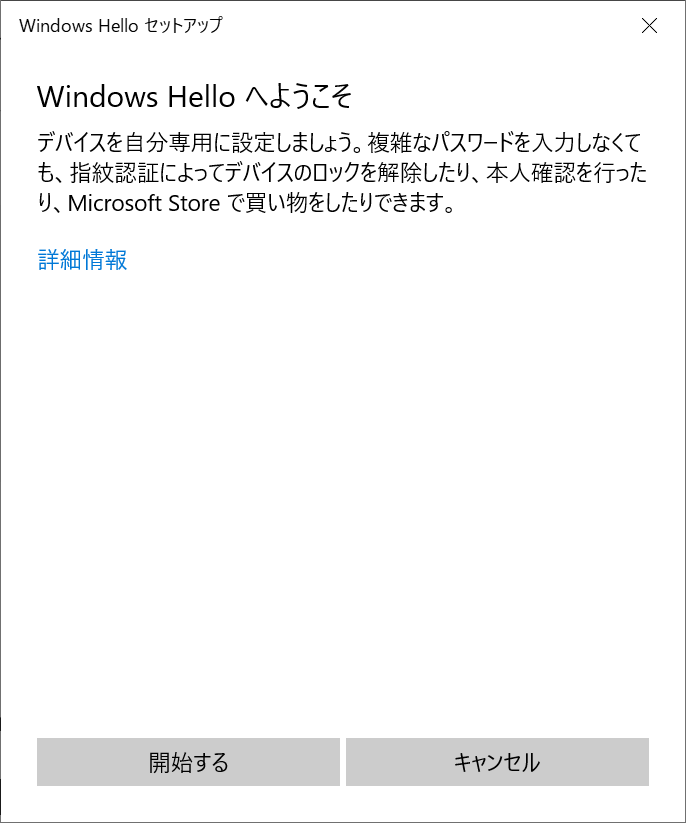
4.指紋リーダーにタッチして指紋を登録します。完了と出るまで何度も繰り返します。
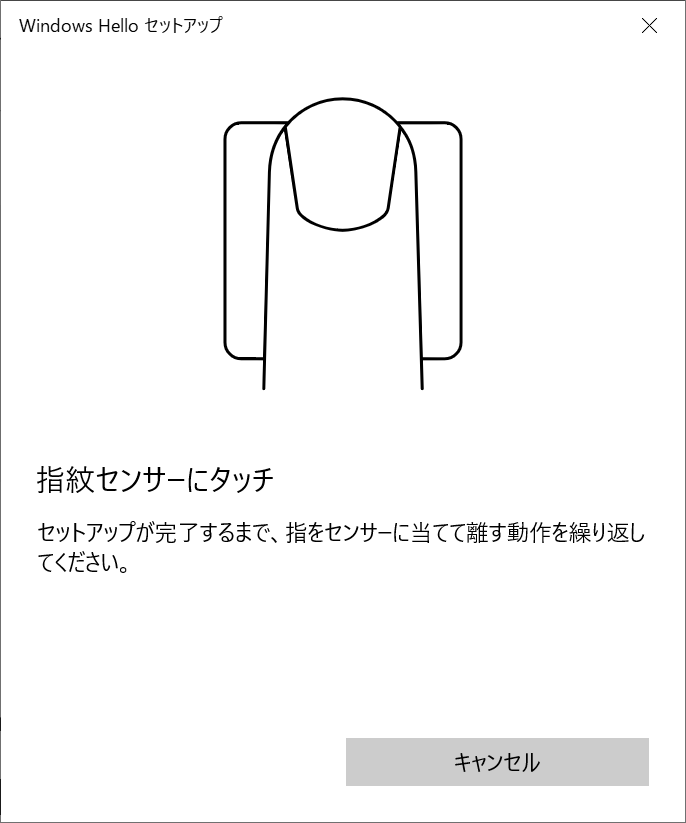
5.閉じるをクリック
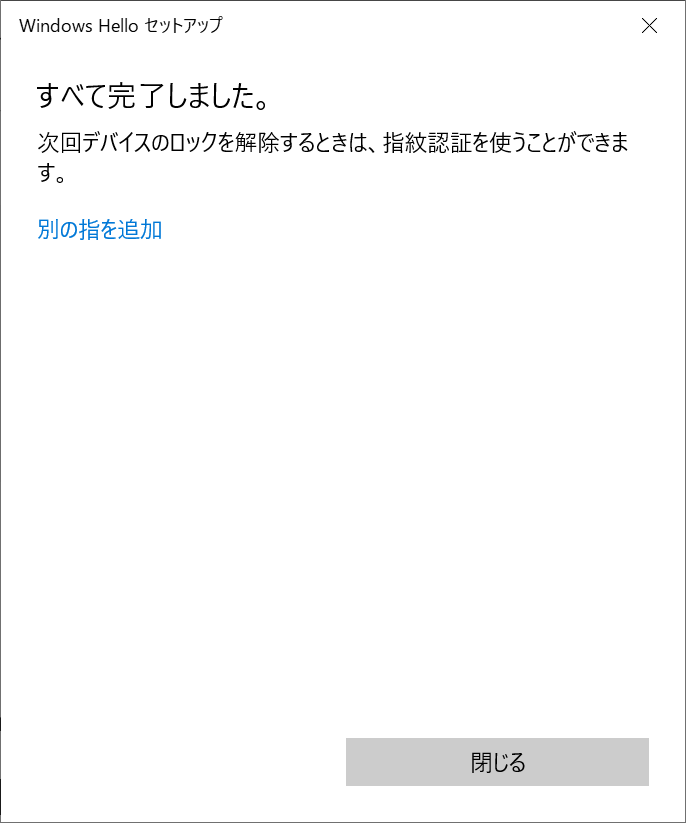
これで完了です。次の起動時からは指紋認証でサインインできるようになります。
さいごに
指紋認証や顔認証はパスワード入力の手間が省けるだけではなく、パスワード認証よりもセキュリティが強いと言われています。
パスワード認証の場合はパスワードがわかりさえすれば誰でもサインインできるのに対して、指紋認証や顔認証の場合はそうは行かないからです。
指紋認証や顔認証に対応しているPCが少ないため、利用したことがある人は少ないと思いますが、USB外付けの機器も売られているので一度検討してみてはいかがでしょうか。

